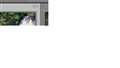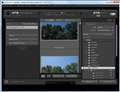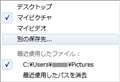���̃y�[�W�̃X���b�h�ꗗ�i�S923�X���b�h�j![]()
| ���e�E�^�C�g�� | �i�C�X�N�`�R�~�� | �ԐM�� | �ŏI���e���� |
|---|---|---|---|
| 0 | 6 | 2013�N9��20�� 21:37 | |
| 3 | 4 | 2013�N9��17�� 10:26 | |
| 0 | 5 | 2013�N9��8�� 19:36 | |
| 0 | 2 | 2013�N9��1�� 17:36 | |
| 3 | 5 | 2013�N9��1�� 09:37 | |
| 8 | 13 | 2013�N8��28�� 20:59 |
- �u����̍i���݁v�̖��ԐM�A�������͍ŐV1�N�A�����ς݂͑S���Ԃ̃N�`�R�~��\�����Ă��܂�
�摜�ҏW�\�t�g > Adobe > Adobe Photoshop Lightroom 5 ���{�� �A�b�v�O���[�h��
����Lightroom 4���g���Ă���A�ƂĂ��������Ă���܂��B
Lightroom 5�Œlj����ꂽ�V�@�\�́A���ɂƂ��Ă��܂苻�����Ȃ������̂�
���݂̓X���[���Ă���܂��B
�j�R����AF-S NIKKOR 18-35mm ��/3.5-4.5G�@ED���w������\��ł����A
�V���������Y�̂��߂�Lightroom 4�ɂ̓����Y�v���t�@�C�����o�^����Ă���܂���B
Lightroom 5�ɂ͊��ɓo�^����Ă���̂ł��傤���H
�o�^����Ă�������Y�w���ƕ����āA�A�b�v�O���[�h�������ł���܂��B
�ǂ�����������������悤���肢���܂��B
�������ł��_�E�����[�h����Δ��邱�Ƃ��낤�A�Ƃ����˂����݂͉��Ƃ����e�͂��B
![]() 0�_
0�_
�E���g���t�H�R����
�@�T�|�[�g�Ώۃ����Y�͂�����
�@http://helpx.adobe.com/jp/x-productkb/multi/cpsid_85065.html#anc_profiles
�@�Ŋm�F�o���܂����A18-35mm�͑Ώۂł͖����悤�ł��B
�@�ł����AAdobe Lens Profile Downloader
�@http://www.adobe.com/support/downloads/detail.jsp?ftpID=5492
�@���g�p���ă����Y�v���t�@�C�����_�E�����[�h�o����̂ł���
�@18-35G�͓o�^����Ă��܂���ł����B
�����ԍ��F16610246
![]()
![]() 0�_
0�_
540ia�l
�����������������ɂ��肪�Ƃ��������܂��B
�c�O�ł�����ނ܂���B
�A�h�r�ƃj�R���̔����ȊW���e�����Ă���̂��ƁE�E�E�E
�����肷���ł��傤���H
������NX2���g���Ηǂ��̂ł��傤���ALightroom�̑f���炵��
���C�u�����[�Ǘ��@�\�ɂǂ��Ղ�ˑ����Ă��܂��̂ŁE�E�E�E
�����Ă���������URL�͍�����ɗ����낤�Ǝv���܂��B
�d�˂Č��\���グ�܂��B
�M�a�̔����ƌd��Ƒf���炵�����ʐ^�ɂ����������Ă���܂��B
����Ƃ��ǂ����X�������肢���܂��B
�����ԍ��F16610414
![]() 0�_
0�_
�E���g���t�H�R����
�@���C�u�����[�@�\���g���Ă���̂ł���A�I�ʌ�Ɍʂ�NX2���Ō�������LR�ɓǂݍ��܂���
�@�ƌ������@������ł͂���܂��ˁB
�@���̓J�������Ή����Ă��Ȃ����ɂ��̕��@���g���܂��B
�@��Ԃ����̂̓J�����������Y�v���t�@�C�����Ή����Ă���邱�Ƃł����c
�@5.2�ɂȂ��ăX�|�b�g�C���u���V�̃p�����[�^�ɂڂ������lj��ɂȂ��Ă܂��B
�@���܂Ŕ����ɉ~�`�ɐՂ��c���Ă����̂��A����ł��Ȃ�ڗ����Ȃ��Ȃ�܂����B
�����ԍ��F16611175
![]() 0�_
0�_
540ia�l
�@>���C�u�����[�@�\���g���Ă���̂ł���A�I�ʌ�Ɍʂ�NX2���Ō�������LR�ɓǂݍ��܂���
�@�@�ƌ������@������ł͂���܂��ˁB
�@�@���̓J�������Ή����Ă��Ȃ����ɂ��̕��@���g���܂��B
�@�����ł��ˁA���������Ƃ���ł��B
�@�ӓ_�ł����B
�@��5.2�ɂȂ��ăX�|�b�g�C���u���V�̃p�����[�^�ɂڂ������lj��ɂȂ��Ă܂��B
�@�@���܂Ŕ����ɉ~�`�ɐՂ��c���Ă����̂��A����ł��Ȃ�ڗ����Ȃ��Ȃ�܂����B
�@�X�|�b�g�C���u���V�̃p�����[�^�ɂڂ������lj�����Ă���̂͒m��܂���ł����B
�@�Ƃ������Ƃł�����S����T�ɃA�b�v�O���[�h���܂��B
�@�d�˂ċM�d�ȏ��A���ӂł��B�@
�����ԍ��F16611531
![]() 0�_
0�_
�E���g���t�H�R����
�@Lightroom 5.2 �̐V�@�\�͂�����ɂ���܂��B
�@http://blogs.adobe.com/tnakao/lightroom-5-2-available
�����ԍ��F16611687
![]() 0�_
0�_
540ia�l
�@�����Ă���������URL�A�m�F���܂����B
�@�����u�b�N�}�[�N���܂����B
�@���܂�Lightroom�̍ŐV��Ȃ��Ȃ��T����������₵�Ă��܂����B
�@����ň��S�ł��B
�@
�@5.2�ւ̃o�[�W�����A�b�v�Ő������ꂽ�悤�ł��̂ŃA�b�v�O���[�h���܂��B
�����ԍ��F16611892
![]() 0�_
0�_
�摜�ҏW�\�t�g > Adobe > Adobe Photoshop Lightroom 5 ���{���
�摜���������E�G�u�ɃA�b�v����Ƃڂ₯���摜�ɂȂ�܂�
��{�ݒ�⌻�������o�����@�ɖ�肪����̂ł��傤��
���S�҃��x���̎���Ő\����܂��������肢�܂�
![]() 0�_
0�_
���̂܂܉摜�t�@�C���J������ڂ₯�ĂȂ���ł���?
���Ƃ�����A���̃T�C�g�Ƃ̑����Ƃ�HTML�̏������̖��Ǝv���܂����ǁB
�����ԍ��F16597871
![]() 1�_
1�_
�����Ə������̂͂��̃\�t�g�Ƃ̑�������Ȃ��āA���Ȃ��̏����o���ݒ�ƃT�C�g�Ƃ̑����ˁB
�����ԍ��F16597872
![]() 1�_
1�_
�L�������܂�
�A���[�o�u���O��t�F�C�X�u�b�N�Ȃǂł��������o����̉摜���݂���Ȃ��ڂ₯�Ă��܂�
���P���@������ł��傤��
�����ԍ��F16597918
![]() 0�_
0�_
motakeyakusima����
�@Lightroom�̌��J�T�[�r�X��Facebook�ւ̌��J������Ă���̂ł����
�@�f�t�H���g������960px�ɂȂ�܂����A����ł��{�P�Ă���悤�ɂ͌����܂���B
�@�����o�����̃v���Z�b�g�Łu�d�q���[���p�i�n�[�h�f�B�X�N�j�v����I�����Ă����
�@�掿50�A����500px���x�ɂȂ�܂��̂ŁA���ꂪ�����ŁA�{�P�Č�����̂����m��܂���B
�@�����o�����̐ݒ��������x�m�F���āA�掿��80�`100�B
�@�摜�T�C�Y�̒����ŕ��ƍ�����960�`2048���炢�Őݒ肵�Č��ĉ������B
�@�V���[�v�o�͂ŃV���[�v�Ώۂ��X�N���[���ɐݒ肵�Ă��ǂ������m��܂���B
�@���̗l�ɂ��ď����o�����摜�ƌ��J��̉摜�ňႢ���L��Ƃ���ƁALightroom�̐ݒ�ȊO��
�@�����������Ǝv���܂��̂ŁA���̕����͕ʓr��������K�v���L��Ǝv���܂��B
�����ԍ��F16598058
![]()
![]() 1�_
1�_
�摜�ҏW�\�t�g > Adobe > Adobe Photoshop Elements 10 ���{��� [Windows ��/Mac OS ��]
2012�N12���ɍw�������p�\�R���ɓ����Ă��܂����yPhotoshop Elements 10 �̌��Łz���g���Ă݂܂����B
������2009�N�ɍw�������p�\�R���ɃC���X�g�[������Ă��܂����yPhotoshop Elements 2.0�z���g�p����
���܂��B
�摜�̔����ȃY������]�����ĕ���鎖��摜�̒��̐l�����n�[�g��Ԍ`�Ő蔲����GIF�t�@�C��
�ɂ��鎖���J���^���Ȏ��Ɏg���Ă��܂��B
�yPhotoshop Elements 2.0�z�ō����GIF�t�@�C���͑��̕����ɓ\��t���Ă��s�v�ȕ��������߂���̂ł���
�yPhotoshop Elements 10 �̌��Łz�ō����GIF�t�@�C���͑��̕����ɓ\��t������s�v�ȕ��������߂���
�����܂c���Ă��܂��B�i�����摜���悤�ɐ����āA���������ɓ\��t���Ă݂܂����j
��ƁFJPEG�t�@�C������聨GIF�t�@�C���ŕۑ���WORD�����ɓ\��t��
����́yPhotoshop Elements 10 �̌��Łz������ł��傤���c
�܂��A�ʂ̎���ł����A�yPhotoshop Elements 2.0�z�Ő�����GIF�t�@�C���̓y�C���g�ɓ\��t���Ă݂���
�s�v���������߂��܂���ł����B
�y�M����߁z�̌Â��o�[�W�����ŁAGIF�t�@�C���͎g���܂���ł����B
GIF�t�@�C���͎g������g���Ȃ������肷��\�t�g������̂ł��傤���c
��낵����ΎQ�l�̂��߂ɂ����������܂���ł��傤���B
�܂��A�����g�p������x�̉�]�A��A���R���݂Ȑ蔲�������ł��邨���߂̃\�t�g������܂����狳���ĉ������B
�摜�ҏW�ɂ͑a���A�킩��Â炢����Ő\����܂��A��낵�����肢�\���グ�܂��B
![]() 0�_
0�_
http://aska-sg.net/psegogo/pse013-20060329.html
GIF�t�@�C���ۑ��̎��ɓ����Ƀ`�F�b�N�������Ă��܂����H
Photoshop Elements �w���v / �ό`
http://helpx.adobe.com/jp/photoshop-elements/using/transforming.html
Photoshop Elements �w���v / �蔲��
http://helpx.adobe.com/jp/photoshop-elements/using/cropping.html
http://helpx.adobe.com/jp/photoshop-elements/kb/3187.html
Photoshop Elements 11�Ƃ��ł͑ʖڂł����ˁH
�����ԍ��F16555515
![]()
![]() 0�_
0�_
�I�W�[������@���肪�Ƃ��������܂��B
��GIF�t�@�C���ۑ��̎��ɓ����Ƀ`�F�b�N�������Ă��܂���
���E�E�E����ȏ�����������ł��ˁE�E�E�C�����܂���ł����B
�����Ă݂܂��E�E�E�ƌ��������̂ł����A���p���Ԃ��I����Ă��܂���
�ł��܂���B
�w������Ȃ�@Photoshop Elements 11�@���l���Ă��܂��B
GIF�t�@�C���������o����悤�ł�������S�ł��B
���肪�Ƃ��������܂����B
�����ԍ��F16559220
![]() 0�_
0�_
���肪�Ƃ��������܂����B
�܂����₷�邩������܂���낵�����肢�\���グ�܂��B
�����ԍ��F16559227
![]() 0�_
0�_
���܂��A�����g�p������x�̉�]�A��A���R���݂Ȑ蔲�������ł��邨���߂̃\�t�g������܂����狳���ĉ������B
GIMP�Ƃ����L���ȃt���[�\�t�g������܂���B
http://www.forest.impress.co.jp/library/software/gimp/
�����ԍ��F16560003
![]() 0�_
0�_
ClipStudio�Ƃ����G�`���\�t�g�ł��APhotoshop�I�ȏ����͂��Ȃ�̕������\�ł����A���i�����߂ł��B
http://kakaku.com/item/K0000408529/
�����n��I/F�����邩�͕s���ł����BPhotoshop�`���t�@�C���̓ǂݏ������o���܂��̂ŁB������p�̃\�t�g������̂Ȃ�A�A�g�͉\���ƁB
�����ԍ��F16560118
![]() 0�_
0�_
�摜�ҏW�\�t�g > Adobe > Adobe Photoshop Lightroom 4 ���{���
�Y�t�ʐ^�̕\���ɂȂ�������A�ǂݍ��݃{�^���������Ă��ʐ^���O���[�̕\���ɂȂ��Ă��܂��B
���̕ӂ������ЂƂ킩��܂���B�d���ʐ^�͓ǂݍ��܂Ȃ��ݒ肪��邢�̂ł��傤���H
�����ĉ������B
![]() 0�_
0�_
k0714526����
�@�Y�t�ʐ^�̂悤�ɁH�}�[�N�ɂȂ�̂�Lightroom���ʐ^�̂���ꏊ�Ƃ��ċL�^����Ă���ꏊ�ɁA�ʐ^���Ȃ��ꍇ�ł��B
�@Lightroom�ɓǂݍ��܂�����Ɏʐ^���ړ�������폜�����肵�܂���ł������H
�@�Ȃ��A�H�}�[�N���N���b�N����ƃt�@�C�����������邱�Ƃ��ł��܂��̂ŁA�������ꏊ���w�肵�Ă݂Ă��������B
�@�ЂƂ����w�肷��A�����t�H���_�[���̑��̃t�@�C�����������F�����āH�}�[�N��������͂��ł��B
�@�ǂݍ��ݎ��ɃO���[�ɂȂ��ēǂݍ��߂Ȃ��̂͂��̎ʐ^�����łɓǂݍ��܂�Ă���ꍇ���قƂ�ǂł��B
�����ԍ��F16533133
![]()
![]() 0�_
0�_
> �ǂݍ��ݎ��ɃO���[�ɂȂ��ēǂݍ��߂Ȃ��̂͂��̎ʐ^�����łɓǂݍ��܂�Ă���ꍇ���قƂ�ǂł��B
�g�d����ǂݍ��܂Ȃ��h�Ƀ`�F�b�N���Ă���ꍇ�ł��B
�����ԍ��F16533147
![]()
![]() 0�_
0�_
�ʐ^�摜�ɂ��Ď���ł��B
�J�����̃L�^�����̃X�^���v�����[�L�����y�[���łv�S�T�C�Y�P�������Ƃ������ŁA���߂đ�L���v�����g���˗����܂��B�摜�T�C�Y�ɂ��Ď���ł��B
�ȑO�A���l�̎ʐ^�قŎq�����B�e�����ۂ̎ʐ^�𒍕��������Ǝv���܂��B�摜�͂b�c�|�q�Ɏc���Ă���A�i�o�d�f�ł͂Ȃ��ׁA���摜�ł͒����o���܂���ł����B
�����Ń`�r���ȂŁA�u���摜�ɑ��銄�������w�肷��v�łP�O�O���E�P�T�O���E�Q�O�O���ŃT�C�Y�ύX���܂����B
���摜�^�Q�R�O�S×�R�S�T�U�^�R�D�S�T�l�a
�P�O�O���ɂĕϊ��^�Q�R�O�S×�T�D�Q�P�l�a
�P�T�O���ɂĕϊ��^�R�S�T�U×�T�P�W�S�^�P�Q�D�P�l�a
�Q�O�O���ɂĕϊ��^�S�U�O�W×�U�X�P�Q�^�P�W�D�P�l�a
�Ƃ����T�C�Y�ɂȂ�܂����B
����@�v�S�T�C�Y�ɂ͂ǂꂪ�K���Ă��܂����H
����A���ɓK�����T�C�Y�ύX�i�����j�͂���܂����H
����B�P�O�O���ȏ�ɕϊ����ĉ掿�͗����Ȃ��̂ł��傤���H
����C�P�O�O���ɂĕϊ����āA���̂l�a�̐��l�����������̂ł����H
�X�������肢���܂��B
![]() 0�_
0�_
������@�v�S�T�C�Y�ɂ͂ǂꂪ�K���Ă��܂����H
�g�債�Ă��鎞�_�łǂ�ł������ł����A
�D�G�ȃA���S���Y���ł���Ίg�債���ق����悢���ƁB
������A���ɓK�����T�C�Y�ύX�i�����j�͂���܂����H
�g�債�Ă��鎞�_�ŗ��܂����A
�����Č����j�A���X�g���C�o���o�C�L���[�r�b�N�Ŋg�債���ق����ǂ��ł��B
������B�P�O�O���ȏ�ɕϊ����ĉ掿�͗����Ȃ��̂ł��傤���H
�����܂��B
�g��O�̃t�H�[�}�b�g���킩��܂��AJPEG�̂悤�ȉt���k�t�H�[�}�b�g�̏ꍇ��
�ۑ����Ȃ��������ŗ��܂��B
������C�P�O�O���ɂĕϊ����āA���̂l�a�̐��l�����������̂ł����H
���Ƃ��Γ���JPEG�ł����k���Ȃǂ̐ݒ肪����܂��B
�ݒ肪�قȂ�̂ł́B
�����ԍ��F16522300
![]()
![]() 1�_
1�_
>>����@�v�S�T�C�Y�ɂ͂ǂꂪ�K���Ă��܂����H
���摜�ŗǂ��ł��B
���̓\�t�g�E�F�A�ň����L�����ɉ߂��܂���B
>>����A���ɓK�����T�C�Y�ύX�i�����j�͂���܂����H
�D�G�Ȋg��\�t�g�ň����L���Έ�����̑e�����y���ł���ł��傤�B
����@�̕��ň�����̑e�����y���o����@�\������Ό��摜�̂܂܂ō\���܂���B
>>����B�P�O�O���ȏ�ɕϊ����ĉ掿�͗����Ȃ��̂ł��傤���H
�����Ɋg�傷��ƍr�����o��J������܂���B
>>����C�P�O�O���ɂĕϊ����āA���̂l�a�̐��l�����������̂ł����H
���摜�̃t�H�[�}�b�g������������܂��A�ĕۑ����鎞�ɕs�t�I���k�ł��Ɩ�����܂��B
�����������̂Ȃ�t�I���k���ꂽ�����ǂ����Ǝv���܂��B
�f�[�^�̗e�ʁiMB�j�������Ă������L���������Ȃ̂ʼn掿�͌���͂��܂���B
�������Ă��Ӗ����������l�ł��B
�����ԍ��F16522384
![]()
![]() 1�_
1�_
���̐��̉ʂĂ���
kokonoe_h����
�ԓ����肪�Ƃ��������܂��B
���摜�Ńl�b�g�������o���Ȃ������̂ŁA�i�o�d�f�ɕϊ�����l�b�g�����o����Ǝv��������ł��B
�i�o�d�f�ɕϊ��������͉̂掿�V���͂�ޓ��܂���ˁB
���X�Ɍ��摜�������čs���ăv�����g�\���m�F���Ă݂܂��B
�������͂i�d�o�f�ɕϊ������摜�Ńv�����g�������Ă݂܂��B
�Ƃ�Ȏ���ɓ����Ă�������
���肪�Ƃ��������܂����B
�����ԍ��F16522523
![]() 0�_
0�_
JPEG�ň��k����ۂ͒Ⴂ���k���i���掿�j�ɂ���Ό��摜�ƂقƂ�Ǖς��܂���B
������鎞���Ⴂ���k���ł��ƌ��摜����̈���ƍ��͕�����Ȃ��ł��傤�B
�摜�ҏW�\�t�g��JPEG���̈��k����ݒ�ł���̂ŁA�Ⴂ���k���i���掿�j�ɂ��Ďʐ^������i�l�b�g������j�Ɏ����čs���Ă݂ĉ������B
�����ԍ��F16522621
![]() 1�_
1�_
���ʕł��B
�ߏ��̃J�����̃L�^�����ŁA���摜�ł`�S�T�C�Y�Ƀv�����g���܂����B
�T�C�Y�͂��X�ŏo����T�C�Y�Ƃ������ƁA�`�S�T�C�Y�̊z���荠���i�������ׂɂ`�S�T�C�Y�ɂ��܂����B
�X���̕��̐������ƁA���摜�͂i�o�d�f�ł������A�ʐ^�قł̎ʐ^�ŐF��Ƃ��ҏW���Ă�\��������Ƃ������ŁA�l�b�g�������o���Ȃ�������ł͂Ȃ����Ƃ̎��ł����B
�o�����������ʐ^�͂ƂĂ��Y��Ȏʐ^�Ŗ������Ă܂��B
�ԓ��������������A
���̐��̉ʂĂ���A
kokonoe_h����A
���肪�Ƃ��������܂����B
�����ԍ��F16531603
![]() 0�_
0�_
�摜�ҏW�\�t�g > Adobe > Adobe Photoshop Lightroom 4 ���{���
�����S�҂ł��B�@
mac�̓X�m�[���p�[�h�ł��B
SD�J�[�h���̉摜���A�J�[�h���[�_�[�ŁALr�ɓǂݍ���ł��܂����A�Ƃ��Ƃ������n�[�h�f�B�X�N�̗e�ʂ���t�ɂȂ����悤�ŁA����ȏ�A�ǂݍ��߂Ȃ��悤�ł��B�@��U�A�O�t���n�[�h�f�B�X�N�ɂ��ׂẲ摜���ړ����A�p�\�R�����ɂ���摜���������Ă��܂��̂������̂��ȁA�ƍl���Ă��܂��B
�ߋ��̏������݂��Q�Ƃ��܂������A���ɂ͍��x�����āA�S�����Ă����Ȃ����e�ł����̂ŁA���₳���Ă��������B�@���Ȃ݂ɁALr�̃I�����C���w���v�́A�Ȃ������A�u�C���^�[�l�b�g�ڑ����m�F���Ă���E�E�E�v�Ƃ����x�����o�āA�g�p�ł��܂���B�܂��ALr�S�̃��b�N�{�������Ă���̂ł����A�O�t���n�[�h�f�B�X�N�ɂ��ẮA�f�ڂ���Ă��Ȃ��悤�ł��B
���݁A�O�t���n�[�h�f�B�X�N��p�ӂ��Ă��܂����A�O�t���n�[�h�f�B�X�N�̃A�C�R�����_�u���N���b�N���A�����ɁAFinder���s�N�`����Lightroom��I�����A�h���b�O���h���b�v���܂����B�@����ŊO�t���n�[�h�f�B�X�N�ɓǂݍ��܂ꂽ�悤�ŁA�O�t���n�[�h�f�B�X�N�̃A�C�R������ALr���ċN�������邱�ƂŁA�摜���Č��o���܂������A���̕��@�ŗǂ������̂ł��傤���H���œǂݍ��݂���Ă���̂��S�z�ł��B�����āA�����A�p�\�R�����̉摜�́A�������Ă����v�ł��傤���H
�܂��A�O�t���n�[�h�f�B�X�N����Lr�ɕ\���������ɁA�t�B�����X�g���b�v���\������Ȃ��̂ł����A�\�������悤�ɐݒ�ł���̂ł��傤���H
�Ȃ��������Ő\����Ȃ��̂ł����A�ǂ����������̂قǁA��낵�����肢���܂��I
![]() 0�_
0�_
��{�I�ɂ͎ʐ^�t�@�C�����R�s�[�ł��Ă���Ȃ�Ƃ��Ȃ�܂����A�܂��ʐ^������Ȃ�Lightroom����ړ��������������ł��B���������ʐ^���Ǘ����邽�߂̃c�[���Ȃ�ŁB
http://forums.adobe.com/thread/412268
>�Ȃ������A�u�C���^�[�l�b�g�ڑ����m�F���Ă���E�E�E�v�Ƃ����x�����o�āA�g�p�ł��܂���B
�l�b�g�֘A�̐ݒ�ɖ�肪����̂ł�?
>�܂��ALr�S�̃��b�N�{�������Ă���̂ł����A�O�t���n�[�h�f�B�X�N�ɂ��ẮA�f�ڂ���Ă��Ȃ��悤�ł��B
�O�t���ł������ł������ł��B���z����������ɏ]����OK�B�����A�ڂ��ĂȂ��悤�Ȃ�amazon�Ɉ��]���ł����Ă��ݔ��s���ł��ȁB
>���݁A�O�t���n�[�h�f�B�X�N��p�ӂ��Ă��܂����A�O�t���n�[�h�f�B�X�N�̃A�C�R�����_�u���N���b�N���A�����ɁAFinder���s�N�`����Lightroom��I�����A�h���b�O���h���b�v���܂����B�@����ŊO�t���n�[�h�f�B�X�N�ɓǂݍ��܂ꂽ�悤�ŁA�O�t���n�[�h�f�B�X�N�̃A�C�R������ALr���ċN�������邱�ƂŁA�摜���Č��o���܂������A���̕��@�ŗǂ������̂ł��傤���H
���̐����ł͉����R�s�[�����̂������ς�킩��Ȃ����Ǒ����_���B���̎�̃c�[���̓J�^���O�t�@�C���͎ʐ^�t�@�C���̏ꏊ�������L��/�Ǘ����Ă���A�ʐ^���̂��͕̂ʂ̃t�@�C���ɂ���܂��B
Lr�̓J�^���O�t�@�C���Ǝʐ^�t�@�C���͕ʂ̏ꏊ�ɒu����̂ŁA���Ȃ��̎g�����ɂ���Ă͎ʐ^�̓R�s�[����Ă܂���B�܂��A��L�����N��ǂ�ł��炦�킩��܂����ʐ^�t�@�C���̏ꏊ�����Ȃ�������ɕύX����ƁA���̃Y����Lr�ɋ����Ă��C�����K�v�ɂȂ�܂��B
�܂�A�ʐ^�t�@�C���̓R�s�[����Ă邩������Ȃ����ǁA�J�^���O���}���Ă�͓̂���HDD���̃t�@�C���Ȃ�łȂ�̏ؖ��ɂ��Ȃ��ĂȂ����A�폜������A�N�Z�X�ł��Ȃ��Ȃ�ł��傤�B
>���œǂݍ��݂���Ă���̂��S�z�ł��B�����āA�����A�p�\�R�����̉摜�́A�������Ă����v�ł��傤���H
�K���ɂ���Ȃ��āA�����Ǝ����̖ڂŊm�F���܂��傤�B���ׂẴI���W�i���̎ʐ^�t�@�C�����O�t��HDD�ɂ��邩�Ȃ����ł����? �t�@�C���ڊJ���Ȃ�A�t�H���_�̗e�ʂ�t�@�C�����ׂ�Ƃ��������킩��b���Ǝv���܂����B
�܂��͂����Ɖ�ʂ�������ALr�͍����Ă�ʐ^���ǂ��̃t�H���_�Ɋi�[����Ă��邩�킩��悤�ɕ\������Ă���͂��ł����B
>�܂��A�O�t���n�[�h�f�B�X�N����Lr�ɕ\���������ɁA�t�B�����X�g���b�v���\������Ȃ��̂ł����A�\�������悤�ɐݒ�ł���̂ł��傤���H
�������B���ʂɑ��삷���OK�B���̕����N���b�N���邾�����Ǝv���܂����B
>�Ȃ��������Ő\����Ȃ��̂ł����A�ǂ����������̂قǁA��낵�����肢���܂��I
���̃��b�N�{�Ƃ��͓ǂ݂܂���?
���z���̂��Ƃ������Ă�Lr�̎g�����������ς�킩���ĂȂ��悤�Ɏv���܂����B
�����ԍ��F16508542
![]()
![]() 2�_
2�_
���@���V������
Lightroom��������Ԃ̂܂g�p���Ă��āA�摜�̓ǂݍ��݂�Lightroom�ōs���Ă����̂ł���s�N�`���̒��ɂ���Lightroom�t�H���_�[���ɃJ�^���O�Ɖ摜�t�@�C���̗����������Ă���Ǝv���܂��̂ŁA���̃t�H���_�[���O�t��HDD�ɃR�s�[����Ă���̂Ȃ���͖����悤�Ɏv���܂��B
�J�^���O�ƑS�Ẳ摜�t�@�����O�t��HDD�ɃR�s�[����Ă����PC���̃t�@�C���͍폜���Ă��\���܂��A�m���ɃR�s�[����Ă��鎖�����͊m�F���Ă��������B
�����AMac�̊��͂���ɂ͗L��̂ł����A���C����Windows���ׁ̈A��������Ίm���ƌ������@�����������ł��܂���B
����m�F�����Ċm���ȕ��@���A�h�o�C�X�o���Ȃ��̂Ő\����Ȃ��̂ł����A�Ⴆ�s�N�`���[����Lightroom�t�H���_�[��Lightroom2�̂悤�Ƀ��l�[�����Č��āA�O�t��HDD����N�����A�摜�������A�����o�����s���Ċm�F���Č��Ă͂ǂ��ł��傤���H
�������̕��@��Lightroom�t�H���_�[�z���ɉ摜�t�@�C�����i�[����Ă���ƌ��������O��ł��B
�����ԍ��F16509295
![]() 1�_
1�_
�}�j���A������̓]�ڂł����A
54�y�[�W
���J�^���O�̃R�s�[�܂��͈ړ�
�P�`�T�@�i���j
6 (�I�v�V����)�t�H���_�[��A�R�s�[�܂��͈ړ����ꂽ�J�^���O�Ɋ܂܂��ʐ^�� Lightroom �Ō�����Ȃ��ꍇ�́A �t�H���_�[�p�l���̃t�H���_�[���܂��̓O���b�h�\���̎ʐ^�T���l�[���̉��ɋ^�╄���\������܂��B�t�H���_�[�����N ������ɂ́A�^�╄�A�C�R���̕t�����t�H���_�[���E�N���b�N(Windows)�܂��� Control �L�[�������Ȃ���N ���b�N(Mac OS)���A�u������Ȃ��t�H���_�[�������v��I�����܂��B�X�̎ʐ^�ւ̃����N��������@�ɂ� �ďڂ����́A66 �y�[�W�́u������Ȃ��ʐ^�̌����v���Q�Ƃ��Ă��������B
66�y�[�W
��������Ȃ��ʐ^�̌���
�J�^���O�Ǝʐ^�̃����N�����邱�Ƃ�����܂��B���̏ꍇ�́A�O���b�h�\���܂��̓t�B�����X�g���b�v�̉摜�Z���ɁA�� �^��������܂���A�C�R��  ���\������܂��B�������W���[���ł́A�ʐ^���I�t���C���ł��邩������Ȃ��|���ʒm����܂��B�J�^���O�Ƃ����Ɋ܂܂��ʐ^�̃����N�����錴���͂��܂��܂ŁA�ʐ^�� Lightroom �ł͂Ȃ��I�y���[ �e�B���O�V�X�e���ňړ����ꂽ�A�ʐ^���I�t���C���̊O���h���C�u�ɕۑ�����Ă���A�Ȃǂ̗��R���l�����܂��B�h���C �u���I�t���C���̏ꍇ�́A�}�E���g���܂��B
�i�㗪�j
http://help.adobe.com/ja_JP/lightroom/using/lightroom_4_help.pdf
�����ԍ��F16509539
![]()
![]() 1�_
1�_
���A�f�B�u����
������_���o���A���肪�Ƃ��������܂��I
�\���Ă��������������N��𗘗p���āA�ǂ��ɂ������ɂ��ALr�̓d�b�ł̃T�|�[�g�ɑ��������܂����B�����A������Ɏ��₵�����Ƃ�d�b�ʼn��Ă��炢�A����������āA���̒ʂ�ɂ����̂ł����A�S�R���܂��s���Ȃ������ł��B
�����N��A���Ă݂܂����B�@����ς�A����I�A�����N��̎���҂́A������x�킩���Ă��郌�x���̏��S�҂��Ǝv���܂����A�����x���̐l�Ԃɂ̓`���v���J���v���ł��B
Lr�̃I�����C���w���v�̌��́A�u�����ꕔ�̎g�p�҂ɁA���������G���[���o�܂��āA���P�ł��Ȃ��v�A�ƌ����܂����B
���O�t���ł������ł������ł��B���z����������ɏ]����OK�B�����A�ڂ��ĂȂ��悤�Ȃ�amazon�Ɉ��]���ł����Ă��ݔ��s���ł��ȁB
�����ł��ˁA�ڂ��Ă��Ȃ��A�Ƃ����̂͌��������ł����B�uPhotoshop Lightroom4�@�}�X�^�[�u�b�N�v���Ė{�ł����A�O�t���n�[�h�f�B�X�N�A�Ƃ������ڂ��Ȃ��̂ŁA�{�͒��߂��̂ł����A�u���O�t���ł������ł��A�����z����������Ɂ`�v�A���ꂪ�܂��A���̂��̃Y�o���̍��ڂ��Ȃ��i�Ƃ������A�K�ȗp�������Ȃ��̂ŁA�ڎ������Ă��A�ǂ̍��ڂ����Ă͂܂�̂����A�S���킩��Ȃ��̂ł��j�̂ŁA������Ȃ��Ȃ�ɒ��ׂĂ䂭�����Ȃ������ł��ˁB
���܂�A�ʐ^�t�@�C���̓R�s�[����Ă邩������Ȃ����ǁA�J�^���O���}���Ă�͓̂���HDD���̃t�@�C���Ȃ�łȂ�̏ؖ��ɂ��Ȃ��ĂȂ����A�폜������A�N�Z�X�ł��Ȃ��Ȃ�ł��傤�B
�Ȃ�قǁ`�A�ӂނӂށB
���K���ɂ���Ȃ��āA�����Ǝ����̖ڂŊm�F���܂��傤�B���ׂẴI���W�i���̎ʐ^�t�@�C�����O�t��HDD�ɂ��邩�Ȃ����ł����? �t�@�C���ڊJ���Ȃ�A�t�H���_�̗e�ʂ�t�@�C�����ׂ�Ƃ��������킩��b���Ǝv���܂����B
�m���ɂ����Ȃ�ł����A�t�H���_�̗e�ʁA�t�@�C�����������Ă��܂����B���A�����S�҂ł��鎄�̊m�F�ł͂�������ƂȂ��āA�����₵���Ⴂ�܂����I
�u�܂��A�O�t���n�[�h�f�B�X�N����Lr�ɕ\���������ɁA�t�B�����X�g���b�v���\������Ȃ��̂ł����A�\�������悤�ɐݒ�ł���̂ł��傤���H�v
���������B���ʂɑ��삷���OK�B���̕����N���b�N���邾�����Ǝv���܂����B
���̕��́A���ɃN���b�N���Ă����̂ł����A�t�B�����X�g���b�v�̘g�͕\������Ă��A�g���ɉ摜���o�Ă��Ȃ��̂ł��B
�����̃��b�N�{�Ƃ��͓ǂ݂܂���?
���z���̂��Ƃ������Ă�Lr�̎g�����������ς�킩���ĂȂ��悤�Ɏv���܂����B
������ł��I�@�����ς蕪�����Ă��܂���B���b�N�{�A�ȑO�ɁA�ӂ������āA�ŏ�����ǂ�ł݂��̂ł����A�����������Ďg�p���Ȃ����ڂ�����������Ă��āA����̂ɑS�����ɓ����Ă��Ȃ������A�Ƃ������ƂƁA�����K�v�Ƃ��Ă��鍀�ڂ��A���̒m��Ȃ��p�ꂾ������ŁA���b�N�{�ɂ͏�����Ă�����e�ł����Ă��A�����܂ł��ǂ蒅���Ȃ��A�Ƃ��������ł��B
���̃��x���ł́A�܊p���A�f�B�u�������������������̂ɁA�܂��܂�����������܂���̂ŁA�����ł���悤�ɁA�������悤�ƕ��N����C�ɂȂ�܂����I�@���肪�Ƃ��������܂����B
�����ԍ��F16511129
![]() 0�_
0�_
�T�S�Oia����
�O��̎���ł��A��ς����b�ɂȂ�܂����B
��Lightroom��������Ԃ̂܂g�p���Ă��āA�摜�̓ǂݍ��݂�Lightroom�ōs���Ă����̂ł���s�N�`���̒��ɂ���Lightroom�t�H���_�[���ɃJ�^���O�Ɖ摜�t�@�C���̗����������Ă���Ǝv���܂��̂ŁA���̃t�H���_�[���O�t��HDD�ɃR�s�[����Ă���̂Ȃ���͖����悤�Ɏv���܂��B
�J�^���O�ƑS�Ẳ摜�t�@�����O�t��HDD�ɃR�s�[����Ă����PC���̃t�@�C���͍폜���Ă��\���܂��A�m���ɃR�s�[����Ă��鎖�����͊m�F���Ă��������B
�����������̂ł����A�T�S�Oia����̂����O�ɁA�u����ł̓_���ł��傤�v�Ƃ������Ƃł����̂ŁA�O�t���n�[�h�f�B�X�N����Lightroom�t�H���_�[��S���������Ⴂ�܂���.�D�D�D�B
�@���݁A�d�������������Ă��܂��āA�Q����ɂ́A�܂�Lightroom�𑀍�ł���̂ŁA���̎��Ɋm�F�ł���悤�ɂ��܂��B�܂��A���ʂ����m�点�������܂��B
���Ⴆ�s�N�`���[����Lightroom�t�H���_�[��Lightroom2�̂悤�Ƀ��l�[�����Č��āA�O�t��HDD����N�����A�摜�������A�����o�����s���Ċm�F���Č��Ă͂ǂ��ł��傤���H
�͂��A�K������Ă݂܂��I
���������̕��@��Lightroom�t�H���_�[�z���ɉ摜�t�@�C�����i�[����Ă���ƌ��������O��ł��B
���݂܂���A�uLightroom�t�H���_�[�z���ɉ摜�t�@�C�����i�[����Ă���v�Ƃ����m�F���@���킩��܂��A�ЂƂ܂��A�Q����Ƀg���C���Ă݂܂��I
�����A�{���ɂ��肪�Ƃ��������܂��I
�����ԍ��F16511252
![]() 0�_
0�_
�L�n�U�T����
���肪�Ƃ��������܂��I
�����N��A���܂����I�@���������K�C�h�����邱�Ƃ��A�܂������m��܂���ł����B�m���Ă�����A���b�N�{�����Ƃ��Ȃ������ł��D�D�D�D�B
��66�y�[�W
������Ȃ��ʐ^�̌���
�J�^���O�Ǝʐ^�̃����N�����邱�Ƃ�����܂��B���̏ꍇ�́A�O���b�h�\���܂��̓t�B�����X�g���b�v�̉摜�Z���ɁA�� �^��������܂���A�C�R��  ���\������܂��B�������W���[���ł́A�ʐ^���I�t���C���ł��邩������Ȃ��|���ʒm����܂��B�J�^���O�Ƃ����Ɋ܂܂��ʐ^�̃����N�����錴���͂��܂��܂ŁA�ʐ^�� Lightroom �ł͂Ȃ��I�y���[ �e�B���O�V�X�e���ňړ����ꂽ�A�ʐ^���I�t���C���̊O���h���C�u�ɕۑ�����Ă���A�Ȃǂ̗��R���l�����܂��B�h���C �u���I�t���C���̏ꍇ�́A�}�E���g���܂��B
�O���b�h�\���ɂ͉摜���o�Ă��܂������A�t�B�����X�g���b�v���ɁA�摜���łĂ��Ȃ������̂́A�����N����ꂽ������������Ȃ��A�Ƃ��������ł����̂ł��傤���B�@���̂��Ƃ�����A�S���Ⴄ���������Ă���\�����`�I
�Q���キ�炢�ɂ́A�V���Ȍ��ʂ����m�点�������܂��B���肪�Ƃ��������܂����I
�����ԍ��F16511317
![]() 0�_
0�_
 |
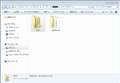 |
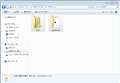 |
 |
|---|---|---|---|
Lightroom�̃��C�u�������J�����Ƃ��� |
2013�t�H���_�[�̏ꏊ���J�����Ƃ���B |
�O�t��HDD��Picture�Ƃ����t�H���_�[�փR�s�[���� |
�O�t��HDD��Lightroom�t�H���_�[���J����Lightroom���N������B |
���@���V������
�@���݂܂���A�����ł��B
�@Lightroom�t�H���_�[�̒��ł͂Ȃ��ALightroom�t�H���_�[�Ɠ����ꏊ�ł����B
�@> ���̕��́A���ɃN���b�N���Ă����̂ł����A�t�B�����X�g���b�v�̘g�͕\������Ă��A�g���ɉ摜���o�Ă��Ȃ��̂ł��B
�@Lightroom�t�H���_�[�������R�s�[���āA�ʐ^�̓����Ă���t�H���_�[���R�s�[���Ă��Ȃ����߂�
�@���̂悤�ɂȂ��Ă���Ǝv���܂��B
�@���̂ق��ɂ������܂������O���b�h�\���≺�̃t�B�����X�g���b�v�̃T���l�C���E��ɁH��
�@�t���Ă���ꍇ�́A�����N����Ă��܂��B
�@����̏��@���V������̏ꍇ��PC����O�t��HDD�ւ̃t�@�C���̂����z���ł�����
�@������Ȃ��ʐ^�̌���������̂ł͂Ȃ��A�R�s�[���Y�ꂽ�t�H���_�[���R�s�[���Ă��������B
�@�R�s�[���Y�ꂽ�t�H���_�[�𐳂����R�s�[�o����A�����I�ɁH�͏����܂��B
�@�Ƃ肠����Windows�̉�ʂł����Y�t���Ă����܂��B
�@�摜�P�FLightroom�̃��C�u�������J�����Ƃ���ł��B
�@�@�@�@�@�����Ƀt�H���_�[������ł��܂����A�����ɕ\������Ă���t�H���_�[�����ׂ�
�@�@�@�@�@�O�t��HDD�ɃR�s�[�i���͈ړ��j����K�v������܂��B
�@�@�@�@�@�������[�����荞�ނƂ��ɕʂ̃t�H���_�[���w�肵�Ă��܂����ꍇ��
�@�@�@�@�@���̃t�H���_�[�̂Ƃ��������ǂ��ɍ݂邩�킩��͂��ł��B
�@�摜�Q�F�摜�P�̗�ł�2013�Ƃ����t�H���_�[�Ɏʐ^�������Ă��܂��B
�@�@�@�@�@���̏ꏊ���J���ɂ�Windows���ƉE�N���b�N�Ń��j���[���o�Ă���̂ł���
�@�@�@�@�@MAC���ƃR�}���h�{�N���b�N�ɂȂ�̂ł��傤���B�@���Ԃ�Finder�ŊJ���Ƃ����̂�
�@�@�@�@�@����͂��Ȃ̂ŃN���b�N���ĊJ���܂��B
�@�@�@�@�@���������Lightroom�t�H���_�[��������s�N�`�����J���Ǝv���܂��B
�@�@�@�@�@���̃t�H���_�[�ɂ��邷�ׂĂ̎ʐ^�������Ă���t�H���_�[���O�t��HDD�ɃR�s�[���܂��B
�@�摜�R�F�O�t��HDD�ɂ��Ƃ���Picture�Ƃ����t�H���_�[������A�����֕K�v�ȃt�H���_�[��
�@�@�@�@�@���ׂăR�s�[���܂��B
�@�摜�S�F�O�t��HDD�ɃR�s�[����Lightroom�̃t�H���_�[���J��Lightroom���N�����܂��B
�@�@�@�@�@�����ɕ\������Ă���t�H���_�[���O�t��HDD�̂��̂ł���ΐ������R�s�[�����
�@�@�@�@�@���邱�ƂɂȂ�܂��B�@�܂��A���ׂẴt�H���_�[��PC�ɗL�������Ɠ����悤��
�@�@�@�@�@�R�s�[����Ă���A���ׂĖ��Ȃ����삷��͂��ł��B
�@�����R�s�[���Y�ꂽ�t�H���_�[���L��T���l�C���̉E��ɁH�������ꍇ��
�@�H�̂����T���l�C�����E�N���b�N���āu���C�u�������̃t�H���_�ֈړ��v��I����
�@�����ɂ���t�H���_�[�ŊY������t�H���_�[��\����������A���̃t�H���_�[��
�@�v���p�e�B���m�F���܂��B
�@�t�H���_�[�̏ꏊ���m�F�����炻�̃t�H���_�[��PC����O�t��HDD��Lightroom�t�H���_�[��
�@���ē����ʒu�W�ɂȂ�悤�ɃR�s�[���Ă��������B
�@Windows�̊��ŏ������̂ʼnE�N���b�N�Ƃ������Ă���܂����R�}���h�{�N���b�N����
�@�ǂݑւ��Ă��������B
�@�ꉞ�A�����_�ł͊ȒP�ȃt�@�C���̈��z�����@�Ƃ��Ď菇�������Ă݂܂�����
�@�����킩��Ȃ����Ƃ�����܂�����܂����A�����������B
�����ԍ��F16511737
![]()
![]() 1�_
1�_
�T�S�Oia����
���������܂ʼn������܂����I�@
�����S�҂̎��Ɍ����ẮA�摜�t���̏ڍׂȂ������̂������ŁA���Ȃ��O�t���n�[�h�f�B�X�N�ɉ摜�ƃJ�^���O�������z�����邱�Ƃ��o���܂����I�@
�t�B�����X�g���b�v�Ɏʐ^���\������Ȃ������A���������������e�ʂ�ɁA�S�ăR�s�[������A�O�t���n�[�h�f�B�X�N����N�����܂�����A�t�B�����X�g���b�v�ɁA�ʐ^���\������A�u�H�}�[�N�v���Ȃ���Ԃł����I
�i���Ȃ݂ɁA����mac�ŁA�E�N���b�N����A�uFinder���J���v���\������܂����B�j
�O�t��HDD����N�����A�摜�������A�����o�����s���Ċm�F�����܂����B�S����肪����܂���ł����B
��肭�s���Ȃ��������ƂŁALightroom�̑�����A���߂����Ă����̂ł����A�T�S�Oia���摜�t���Őe�Ȃ��������������̂ŁA���߂��ɑ��삷�邱�Ƃ��o���܂����B�O��́u�����o���v�̌��ł������ł������A�T�S�Oia����ɂ́A���ӂ����ς��ł��B�@�W�̂Ȃ��b�ł����A�摜�S���ڂ́A�I���i�H�̂��ʐ^�A�Ȃ����₳��܂����B
�ق�Ƃ��ɁA���肪�Ƃ��������܂����I
�����ԍ��F16516381
![]() 0�_
0�_
���A�f�B�u����
�������܂����I
�܂�ŕ������Ă��Ȃ����ł����A�����N���\���Ē����A�ȂǁA���e�ɂ��Ă��������܂����B
�����������t�̗��ɂ́A��������ƌ��Ă��܂��I�����łȂ���A����Ȃɒ��������������邱�Ƃ͂Ȃ��ł��傤�B
���肪�Ƃ��������܂����I
�����ԍ��F16516406
![]() 0�_
0�_
�L�n�U�T����
�������܂����̂ŁA�ԐM�������܂��B��͂�A���w�E�ʂ�A�t�B�����X�g���b�v�ɉ摜���\������Ȃ������̂́A�܂������z��������Ă��Ȃ��������Ƃ������ł����B
����́A���[�U�[�K�C�h�̃����N���\���Ē����A���肪�Ƃ��������܂����B�e�ȃA���T�[�����������ƁA���C���łĂ��܂��ˁI
�Ȃ��Ȃ��A�ǂ�ł��A�����ł��Ȃ��A�Ƃ������A�]���������ۂ��Ă���̂��A��������܂����A���[�U�[�K�C�h�A�ǂ�ł݂܂��B
���肪�Ƃ��������܂����I
�����ԍ��F16516437
![]() 0�_
0�_
���@���V������
�@���������z�����I������悤�ŁA�悩�����ł��ˁB
�@�����z����A�P�_�������ӎ���������܂��̂ŁA�����Ă����܂��B
�@����摜�ǂݍ��ݎ��ɓǍ��悪PC���̃s�N�`���ɂȂ��Ă��܂��̂ŁA������O�t��HDD�ɕύX����K�v������܂��B
�@�i���܂�PC�ɕۑ����Ă����̂��O�t��HDD�Ɉڍs���ĊO�t��HDD�Ɏ�荞�݂��s���Ƃ����ꍇ�ł��j
�@�菇�Ƃ��Ă͉摜�P�̉E���̂悤�ɕۑ��悪PC���̃s�N�`���[�ɂȂ��Ă��܂��̂ŁA
�@�E��̃n�[�h�f�B�X�N�̃A�C�R�����N���b�N���ă��j���[��\�������܂��B�@�摜�Q
�@�ʂ̕ۑ���c���N���b�N�����Finder���J���Ǝv���̂ŁA�O�t��HDD�̎ʐ^�ۑ���̃t�H���_�[���w�肵�܂��B
�@�����O�ɓY�t������ł͕ۑ���Ƃ��č쐬����Picture�Ƃ����t�H���_�[�ɂȂ�܂��B
�@�������t�H���_�[���ݒ肳���Ɠǂݍ��މ摜���t�H���_�[�ƂƂ��ɕ\������܂��̂�
�@���łɎ�荞�ݍς݂̃t�H���_�[�ƕ���ŕ\������Ă��邱�Ƃ��m�F���Ă��������B�@�摜�R
�@���̐ݒ�͂P�x�����s����Lightroom���L�����܂��̂ŁA�����荞�ݎ��ɂ͎w�肷��K�v�͂���܂���B
�@�O�̂��߁A���炭�́A���ӂ��Ċm�F����悤�ɂ��Ă݂Ă��������B
�@�S���ځF�H�׃��O�悤�ɎB�����|�Y�t�肳��ܖ_���i�ł����B
�@����ł́ALightroom�ł̌����Ƌ��ɎB�e���y����ł��������B
�@Leica M��50mmF1.4�ŗǂ��F�ƃ{�P���o�Ă܂��ˁc
�����ԍ��F16516652
![]() 1�_
1�_
���܂����A�H�׃��O�n�̃T�[�r�X�Ə������肪�H�׃��O�Ə����Ă��܂����B ^^;
�ł��̂ŐH�׃��O�ɂ͓��e���ĂȂ��ł��B
���l�тɂR���ڂ̂����ł��c
�����ԍ��F16516686
![]() 1�_
1�_
�T�S�Oia����
�A�t�^�[�P�A�[�A���肪�Ƃ��������܂��B�@������܂����I
�O�b�h�A���T�[�ɂ������̂ł����A�����A�R��g���Ă��܂��܂����̂ŁA�i�C�X�I�ł��������������B
��Ƃ���A�ۑ��悪�APC���̃s�N�`���������̂ŁA�����������������Ƃ���ɂ��Ă݂܂�����A��肭�摜���O�t���n�[�h�f�B�X�N�Ɏ�荞�߂܂����B
�������Ŗ{��ǂ�A�l�b�g�Œ��ׂ���ŕ����āA����������������A�Ɨ͂łł���悤�ɂȂ�����A�܂����ł��B
�|�Y�t�肳��ܖ_���i�A�����������̉摜�A�Ȃ������݂̂��邨��i�ł��B�q�����Ă��āA�z�b�Ƃ���悤�ȁA����Ȃ���i�ŁA����ς���₳��܂��I
����Ƃ����܂����A�{���A�������ʂ�ɂ��Ď�荞�݂܂����摜��\���Ă݂܂��B
�����A�{���ɂ��肪�Ƃ��������܂��I
�����ԍ��F16518164
![]() 1�_
1�_
�N�`�R�~�f������
�V���s�b�N�A�b�v���X�g
-
�y�~�������̃��X�g�zPC���B
-
�y�~�������̃��X�g�z���C��PC�X�V
-
�y���̑��z�摜����AI����
-
�yMy�R���N�V�����z�O���{�����̂��肪�𖠎��ɑ��Ƃ������ɂȂ��������
-
�y���̑��zBTO�p�\�R�������삷��Ƃǂ��Ȃ邩
���i.com�}�K�W��
���ڃg�s�b�N�X
�i�p�\�R���j
�摜�ҏW�\�t�g
�i�ŋ�10�N�ȓ��̔����E�o�^�j